När du använder datorn, för att hindra andra från att se information på din dator, är det enklaste sättet att ställa in ett lösenord för datorn . För närvarande tillåter många mjukvarutillverkare också användare att ställa in lösenord för att skydda data, men det enklaste och snabbaste är fortfarande att ställa in ett standardlösenord på datorn. Att ställa in ett datorlösenord tar bara några få steg och du kan skapa ditt eget lösenord för din dator Idag kommer EU.LuckyTemplates att guida dig specifikt om hur du ställer in och ändrar ett lösenord i Windows.

Hur man skapar ett Windows 7-datorlösenord
Steg 1 : Slå på Start , välj Kontrollpanelen .
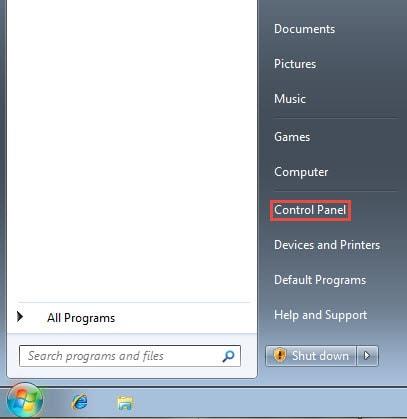
Steg 2 : Välj Användarkonton i kontrollpanelens gränssnitt .
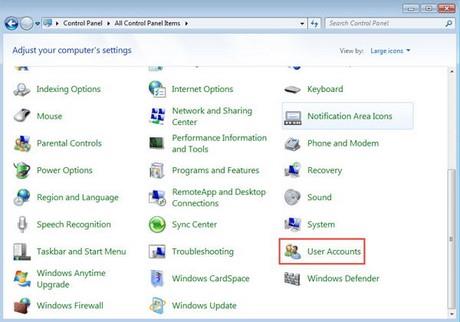
Steg 3 : När du först ställer in ett lösenord kommer användarkontots gränssnitt att se ut så här, välj Skapa ett lösenord för dina konton.
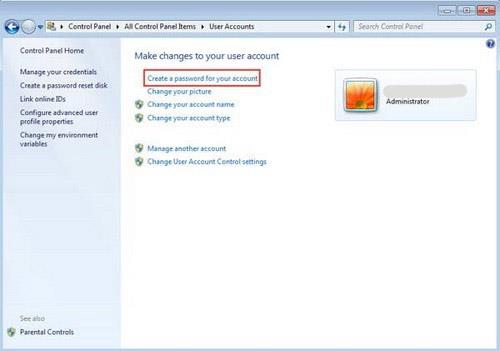
Steg 4 : Slutligen, skriv ditt nya lösenord två gånger i de två rutorna ovan, nedan " Lösenordstipset kommer att vara synligt för alla som använder den här datorn " är en ledtråd när du glömmer ditt lösenord. När du har skapat klickar du på Skapa lösenord och du har skapat ett lösenord för dig själv.
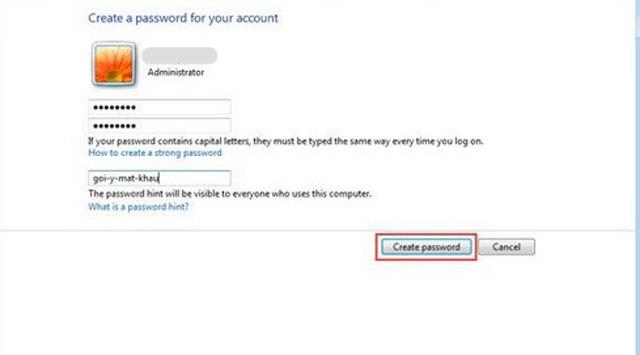
Hur man ändrar lösenord i Windows 7
Steg 1 : På samma sätt går du tillbaka till Användarkonton enligt ovan, men nu har du skapat ett lösenord så att gränssnittet kommer att visa orden Ändra ditt lösenord.
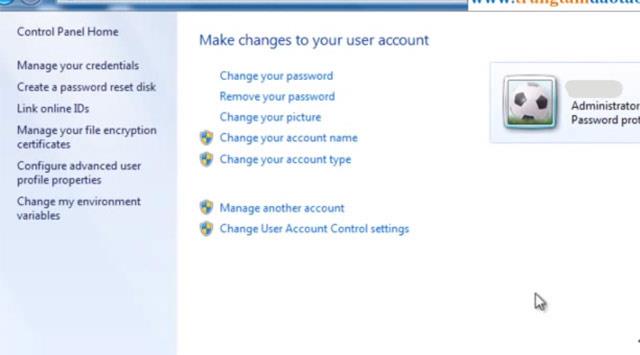
Steg 2 : Klicka på den och gränssnittet för lösenordsbyte visas, ange det gamla lösenordet i Nuvarande lösenord , skriv det nya lösenordet i Nytt lösenord och Bekräfta nytt lösenord . Lösenordstips finns fortfarande för att föreslå ditt lösenord, för att undvika att glömma ditt lösenord.
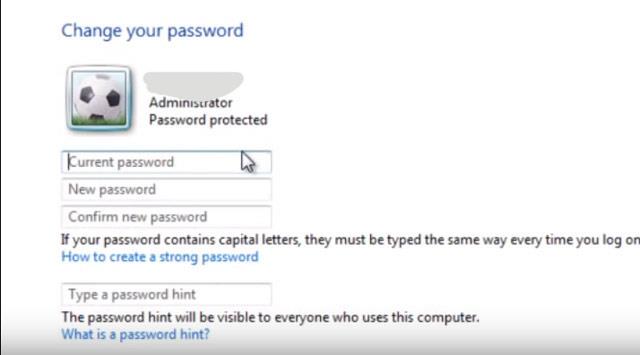
Hur man ändrar lösenord i Windows 10
Till skillnad från Windows 7 använder Windows 10 en PIN-kod (siffrig) form av säkerhet, inte ett lösenord som består av både bokstäver och siffror. Detta gör det enklare för användare att komma ihåg samt spara tid på att logga in utan att behöva trycka på Enter-knappen.
För att ändra lösenordet i Windows 10, klicka på Start- knappen -> välj knappen Konto -> Ändra kontoinställningar .

I fönstret Inställningar väljer du Inloggningsalternativ -> Windows Hello PIN -> Ändra
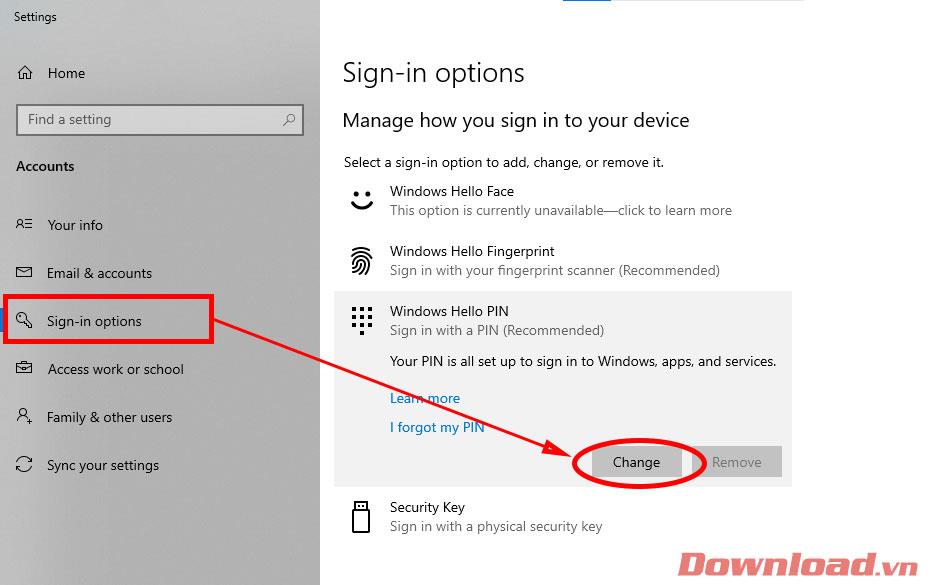
En dialogruta för att ändra PIN-kod visas, du turas om att ange den gamla PIN-koden i PIN-raden; Ny PIN-kod i raderna Ny PIN-kod och Bekräfta PIN-kod. När du har angett, klicka på OK för att bekräfta.
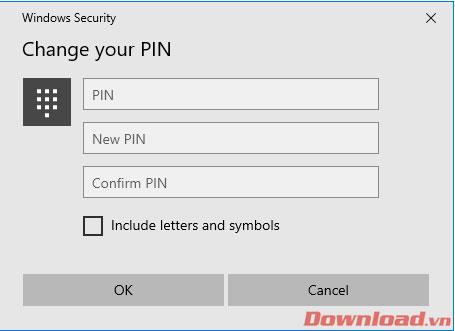
Det är det, nu behöver du bara starta om enheten, eller sätta enheten i viloläge och slå på den igen; PIN-kod kommer att tillämpas.
Lycka till!


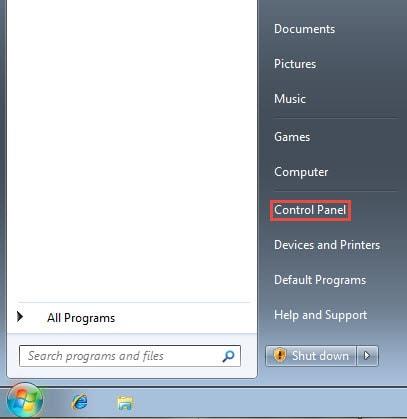
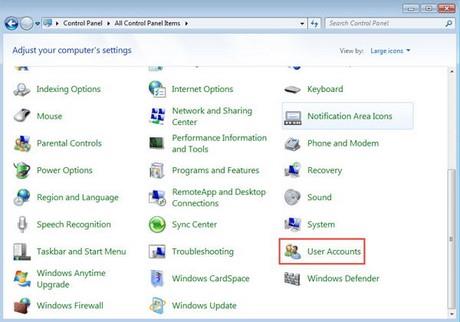
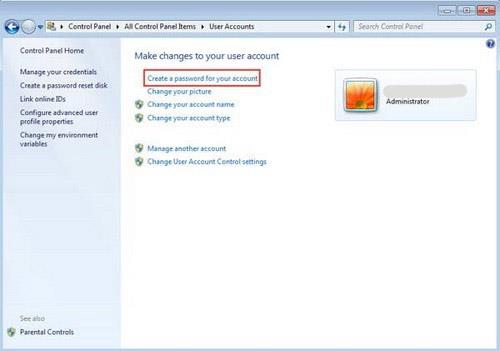
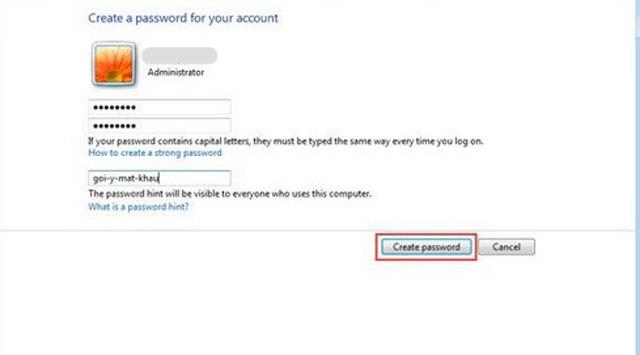
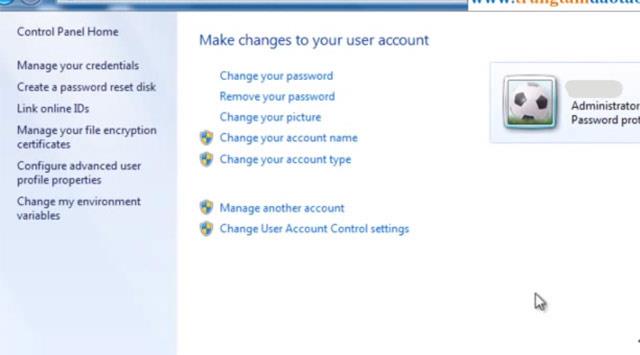
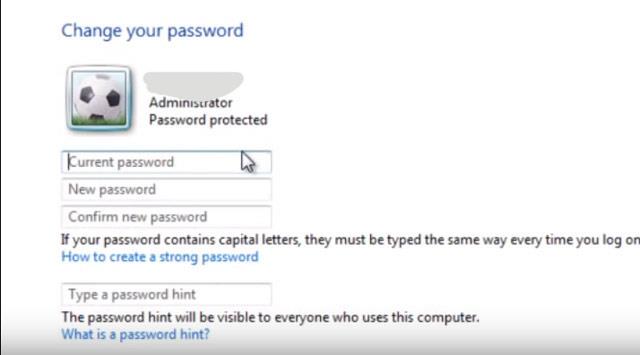

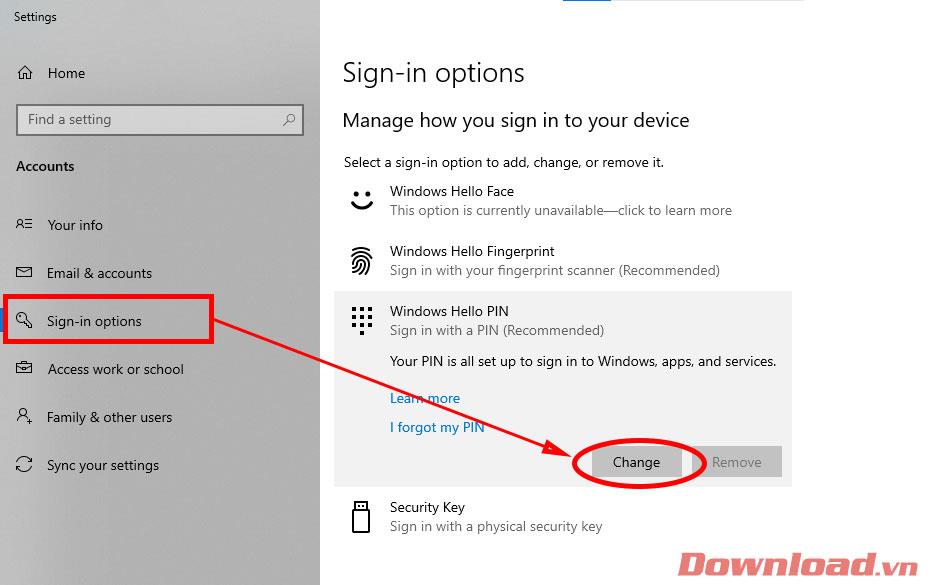
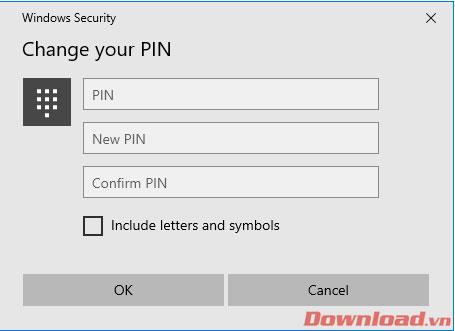



![[100% löst] Hur åtgärdar jag meddelandet Fel vid utskrift i Windows 10? [100% löst] Hur åtgärdar jag meddelandet Fel vid utskrift i Windows 10?](https://img2.luckytemplates.com/resources1/images2/image-9322-0408150406327.png)




![FIXAT: Skrivare i feltillstånd [HP, Canon, Epson, Zebra & Brother] FIXAT: Skrivare i feltillstånd [HP, Canon, Epson, Zebra & Brother]](https://img2.luckytemplates.com/resources1/images2/image-1874-0408150757336.png)